Specialiųjų simbolių įterpimas į Word 2010
Kartais gali prireikti įterpti neįprastą simbolį į Word 2010 dokumentą. Perskaitykite, kaip lengvai tai padaryti su mūsų patarimais ir simbolių sąrašu.
Norėdami pradėti įrašyti pirmąją makrokomandą programoje „Excel“, turite rasti makrokomandų įrašymo priemonę, kuri yra skirtuke Kūrėjas. Deja, „Excel“ išeina su paslėptu skirtuku „Kūrėjas“ – iš pradžių galite jo nematyti „Excel“ versijoje. Jei planuojate dirbti su VBA makrokomandomis, įsitikinkite, kad yra matomas skirtukas Kūrėjas. Norėdami parodyti šį skirtuką:
Pasirinkite Failas → „Excel“ parinktys.
Dialogo lange „Excel“ parinktys pasirinkite tinkinti juostelę.
Dešinėje esančiame sąrašo laukelyje spustelėkite ir pažymėkite varnelę šalia Kūrėjas.
Spustelėkite Gerai, kad grįžtumėte į „Excel“.
Dabar, kai „Excel“ juostelėje pasirodo skirtukas Kūrėjas, galite paleisti makrokomandų įrašymo programą. Skirtuke Kūrėjas pasirinkite Įrašyti makrokomandą. Pasirodo dialogo langas Įrašyti makrokomandą.
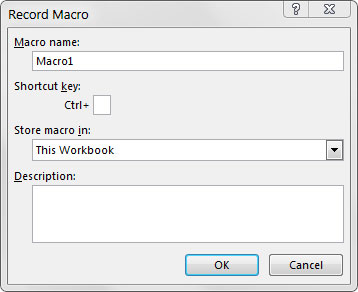
Dialogo langas Įrašyti makrokomandą.
Čia yra keturios dialogo lango Įrašyti makrokomandos dalys:
Makrokomandos pavadinimas: „ Excel“ suteikia makrokomandai numatytąjį pavadinimą, pvz., „Macro1“, bet turėtumėte suteikti makrokomandai pavadinimą, labiau apibūdinantį jos veikimą. Pavyzdžiui, galite pavadinti makrokomandą, kuri suformatuoja bendrą lentelę FormatTable.
Spartusis klavišas: kiekvienai makrokomandai reikalingas įvykis arba kažkas, kas įvyktų, kad ji veiktų. Šis įvykis gali būti mygtuko paspaudimas, darbaknygės atidarymas arba šiame pavyzdyje klavišų kombinacija. Kai makrokomandai priskiriate spartųjį klavišą, įvedus klavišų klavišą, makrokomanda bus paleista. Atminkite, kad norint suaktyvinti makrokomandą, jums nereikia sparčiojo klavišo, todėl šis laukas yra neprivalomas.
Saugoti makrokomandą: parinktis Ši darbaknygė yra numatytoji. Makrokomandos saugojimas šioje darbaknygėje tiesiog reiškia, kad makrokomanda išsaugoma kartu su aktyviu „Excel“ failu. Kai kitą kartą atidarysite tą konkrečią darbaknygę, makrokomandą galėsite paleisti. Panašiai, jei darbaknygę siunčiate kitam vartotojui, šis vartotojas taip pat gali paleisti makrokomandą (jei jūsų vartotojas tinkamai nustatė makrokomandos saugumą).
Aprašymas: šis pasirenkamas laukas gali būti naudingas, jei skaičiuoklėje turite daug makrokomandų arba vartotojui reikia pateikti išsamesnį makrokomandos veikimo aprašymą.
Atidarę dialogo langą Įrašyti makrokomandą, atlikite šiuos veiksmus, kad sukurtumėte paprastą makrokomandą, kuri įveda jūsų vardą darbalapio langelyje:
Lauke Vartotojo vardas įveskite naują vieno žodžio makrokomandos pavadinimą, kad pakeistumėte numatytąjį Macro1 pavadinimą.
Geras šio pavyzdžio pavadinimas yra Mano vardas.
Lauke Spartusis klavišas įveskite didžiąją N raidę.
Šią makrokomandą ką tik priskyrėte sparčiajam klavišui Ctrl+Shift+N.
Spustelėkite Gerai, kad uždarytumėte dialogo langą Įrašyti makrokomandą ir pradėtumėte įrašyti veiksmus.
Pasirinkite langelį „Excel“ skaičiuoklėje, įveskite savo vardą pasirinktame langelyje ir paspauskite „Enter“.
Pasirinkite Kūrėjas → Kodas → Sustabdyti įrašymą (arba spustelėkite mygtuką Sustabdyti įrašymą būsenos juostoje).
Kartais gali prireikti įterpti neįprastą simbolį į Word 2010 dokumentą. Perskaitykite, kaip lengvai tai padaryti su mūsų patarimais ir simbolių sąrašu.
„Excel 2010“ naudoja septynias logines funkcijas – IR, FALSE, IF, IFERROR, NOT, OR ir TRUE. Sužinokite, kaip naudoti šias funkcijas efektyviai.
Sužinokite, kaip paslėpti ir atskleisti stulpelius bei eilutes programoje „Excel 2016“. Šis patarimas padės sutaupyti laiko ir organizuoti savo darbalapius.
Išsamus vadovas, kaip apskaičiuoti slankiuosius vidurkius „Excel“ programoje, skirtas duomenų analizei ir orų prognozėms.
Sužinokite, kaip efektyviai nukopijuoti formules Excel 2016 programoje naudojant automatinio pildymo funkciją, kad pagreitintumėte darbo eigą.
Galite pabrėžti pasirinktus langelius „Excel 2010“ darbalapyje pakeisdami užpildymo spalvą arba pritaikydami ląstelėms šabloną ar gradiento efektą.
Dirbdami su laiko kortelėmis ir planuodami programą „Excel“, dažnai pravartu lengvai nustatyti bet kokias datas, kurios patenka į savaitgalius. Šiame straipsnyje pateikiami žingsniai, kaip naudoti sąlyginį formatavimą.
Sužinokite, kaip sukurti diagramas „Word“, „Excel“ ir „PowerPoint“ programose „Office 365“. Daugiau informacijos rasite LuckyTemplates.com.
„Excel“ suvestinės lentelės leidžia kurti <strong>pasirinktinius skaičiavimus</strong>, įtraukiant daug pusiau standartinių skaičiavimų. Šiame straipsnyje pateiksiu detalius nurodymus, kaip efektyviai naudoti šią funkciją.
Nesvarbu, ar dievinate, ar nekenčiate Word gebėjimo išjuokti jūsų kalbos gebėjimus, jūs turite galutinį sprendimą. Yra daug nustatymų ir parinkčių, leidžiančių valdyti „Word“ rašybos ir gramatikos tikrinimo įrankius.





